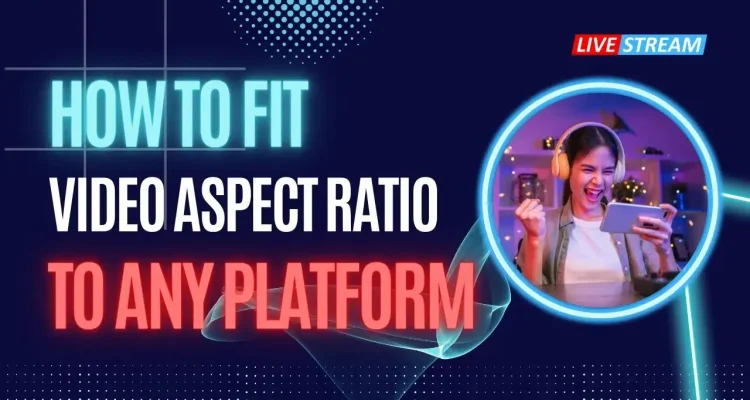This post is also available in:
English (English)
Tiếng Việt (Vietnamese)
日本語 (Japanese)
ไทย (Thai)
Português (Portuguese, Brazil)
हिन्दी (Hindi)
Русский (Russian)
Live Now baru-baru ini memperkenalkan fitur inovatif yang dirancang untuk meningkatkan pengalaman streaming langsung Anda di perangkat seluler. Fitur inovatif ini menawarkan tiga opsi berbeda: Fit, Stretch, dan Fill. Hari ini, kita akan mempelajari fungsionalitas opsi Fit, alat yang dirancang khusus untuk memastikan video streaming langsung Anda mempertahankan rasio aspek optimal di berbagai platform.
Baik Anda melakukan streaming game, berbagi tutorial, atau aplikasi, opsi Fit menjamin konten Anda disajikan dalam rasio aspek terbaik untuk platform streaming langsung seperti YouTube, Facebook, Twitch, TikTok, dll.
Memahami Opsi Fit
Opsi Fit membantu Anda menampilkan layar ponsel dalam rasio aspek Lanskap (16:9) atau Potret (9:16), selaras dengan persyaratan platform streaming langsung pilihan Anda, seperti YouTube, Twitch (16:9), atau TikTok (9:16). Jika layar ponsel Anda tidak cocok dengan rasio ini, opsi Fit akan membuat batas hitam di bagian atas dan bawah dalam mode Lansekap atau kiri dan kanan dalam mode Potret untuk membantu konten Anda ditampilkan secara akurat.
Selain itu, baik Anda melakukan streaming game atau aplikasi secara vertikal (9:16) pada platform 16:9, atau sebaliknya, opsi Fit memastikan tampilan layar yang presisi, penuh, dan tajam di setiap platform. Fit menghilangkan distorsi gambar atau pemotongan sebagian, menjaga integritas konten Anda di semua platform streaming langsung, terutama cocok untuk multistreaming .
Cara Menyesuaikan Rasio Aspek Video Anda dengan Platform Streaming Langsung Apa Pun
Langkah 1: Buka Aplikasi Live Now .
Pertama, pastikan Anda telah menginstal aplikasi Live Now versi terbaru di perangkat Anda. Jika Anda belum mengunduh Live Now , Anda dapat menemukan kami di App Store atau Google Play .
Langkah 2: Pilih Platform dan Mode Siaran Layar Anda.
Setelah Anda membuka aplikasi, pilih platform tempat Anda ingin melakukan streaming langsung konten Anda. Kemudian pilih mode Siaran Layar.
Langkah 3: Sesuaikan Rasio Aspek Video Streaming Langsung Anda.
Setelah memilih platform dan mode Siaran Layar, saatnya menyesuaikan rasio aspek video streaming langsung Anda. Ikuti langkah ini:
- Ketuk ikon Potret/Lanskap.
- Jawab 3 pertanyaan rasio aspek video: Setelah mengetuk ikon, Anda harus menjawab 3 pertanyaan.
- Pertanyaan 1: Pilih rasio yang sesuai dengan platform tempat Anda melakukan streaming langsung: Jika Anda melakukan streaming pada platform seperti YouTube atau Twitch, yang biasanya menyukai orientasi Lanskap (16:9), pilih Lanskap ini untuk memastikan konten Anda selaras dengan sempurna dengan persyaratan platform. Jika platform TikTok atau 9:16 adalah pilihan favorit Anda, pilih Potret.
- Pertanyaan 2: Pilih rasio aspek konten yang akan Anda streaming langsung.
- Pertanyaan 3: Pilih ‘Cocok’ untuk menampilkan video Anda dengan paling akurat dan jelas di platform apa pun.
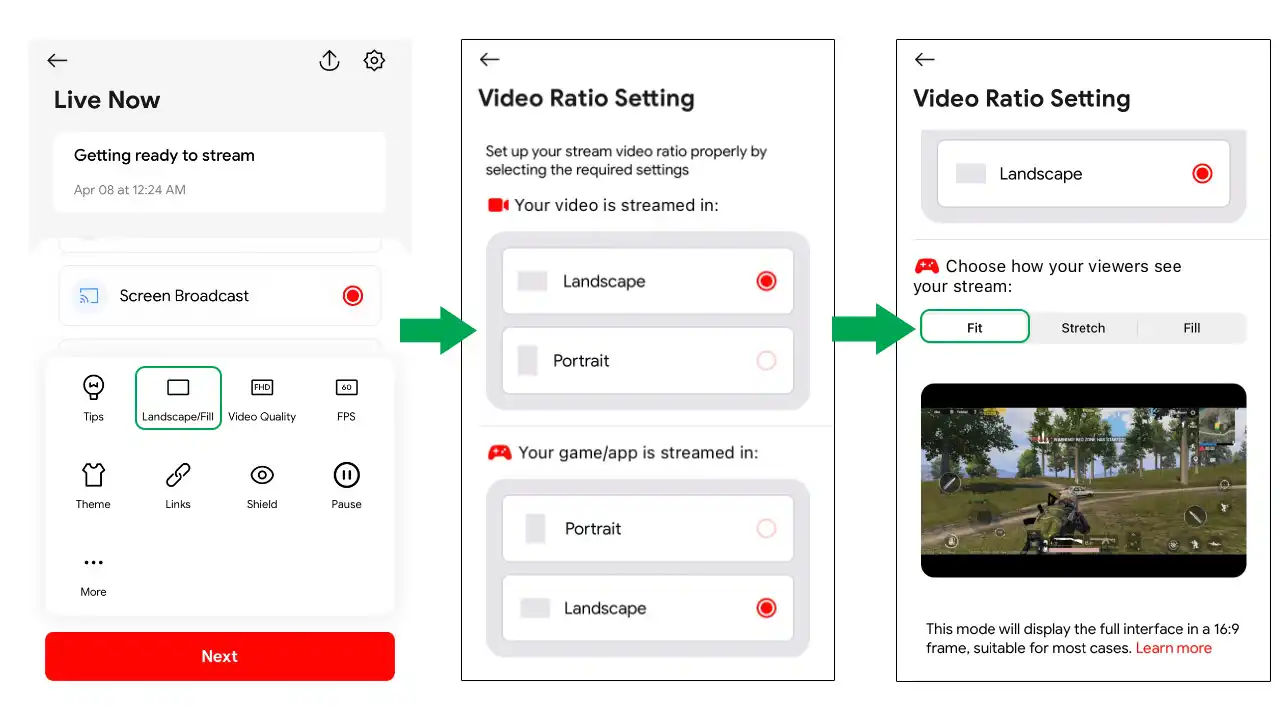
Jika Anda menemukan masalah apa pun saat streaming langsung dengan fitur baru ini, silakan tinggalkan komentar di sini untuk menghubungi Live Now melalui Facebook atau email untuk respons tercepat.